So öffnen Sie JAR-Dateien mit Java in Windows 10
JAR-Dateien sind gängige Formate zum Ausführen von Java-Anwendungen oder -Spielen und beliebt für ihre einfache Verteilung von Ressourcen. Aber während des Zugriffs .jar, die Java-Archivdatei, stoßen viele Benutzer auf Probleme wie nicht in der Lage, es zu öffnen, oder öffnen Sie es durch andere Extraktionssoftware ungewollt. Also, wie öffnet man JAR-Datei Windows 10? In diesem Artikel zeigen wir Ihnen einige einfache Schritte zum Öffnen des JAR-Dateityps mit Java in Windows 10. Am Ende dieses Artikels erfahren Sie alles darüber, wie Sie eine JAR-Datei in Windows 10 öffnen und wie Sie eine JAR-Datei in Windows 10 bearbeiten.
Wie öffnet man JAR-Dateien mit Java in Windows 10?
Normale Dateiöffner in Windows 10 können das JAR-Dateiformat nicht öffnen. Um zu lernen, wie man JAR-Dateien mit Java öffnet oder JAR-Dateien startet, müssen wir die Grundlagen des Java-Programmdateisystems verstehen. Dann können wir etwas über jar File Opener lernen. JAR-Dateien (.jar-Dateierweiterung) werden auch als Java-Archivdateien bezeichnet. Dies ist ein Archiv komprimierter Java-Dateien, genau wie andere archivierte Dateien, die nach dem gleichen Prinzip wie a funktionieren .zip-Datei als Kompressionstechnik. JAR-Dateien können ausführbare JAR-Dateien oder Java-Programme zusätzlich zu grundlegenden Informationen wie Bildern, Manifestdateien (Informationen zu anderen Datendateien, auch Metadaten genannt) usw. enthalten. JAR-Dateien werden häufig verwendet, um Java-Klassendateien einfach als Paket zu verteilen.
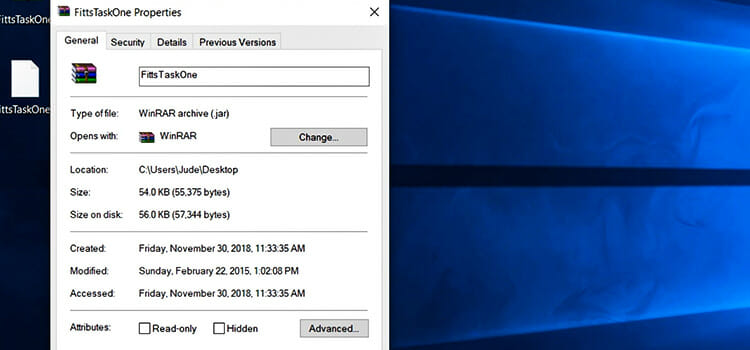
Um JAR-Dateien ordnungsgemäß ausführen zu können, sind JDK (Java Development Kit) und JRE (Java Runtime Environment) die am häufigsten verwendeten Tools, die alle Ressourcen zum Ausführen einer Java-Anwendung oder einzelner Dateien enthalten. Diese werden über JVM (Java Virtual Machine) ausgeführt, die mit den Tools selbst geliefert wird.
Ein „Java executable“ -Programm oder eine Klasse ist eine spezifizierte Ausführungstechnik, der die folgende JAR-Datei vor dem Start folgt. Dies kann ein Java-Programmiersprache-powered Spiel oder bestimmte Befehle sein. Für neue Benutzer in der Java-Welt bietet JRE jedoch einfachere Ausführungseinstellungen und ist JDK vorzuziehen, das mehr Funktionen bietet, jedoch für fortgeschrittene Benutzer geeignet ist.
Im Allgemeinen werden die meisten Java-Anwendungen mit ihrer Umgebung ausgeliefert, in der Sie sie ausführen können, ohne eine zusätzliche Anwendung zu verwenden. Oft werden die JAR-Dateien jedoch einfach nicht geöffnet, da es sich nicht um eine ausführbare Datei handelt. Um diese Dateien zu öffnen, können Sie die folgenden Methoden verwenden:
- Verwenden des JDK oder JRE
- Dekomprimierungs- oder Archivierungssoftware
Stellen Sie vor dem Ausführen der Ausführung sicher, dass die Dateien sicher sind, indem Sie über Windows Defender oder mithilfe des Gruppenrichtlinienobjekts scannen.
Öffnen einer JAR-Datei mit dem JDK oder JRE
Wenn sich in den JAR-Dateien ausführbare Java-Anwendungen befinden, möchten Sie möglicherweise die JDK- oder JRE-Software verwenden, um sie ordnungsgemäß auszuführen. Laden Sie hier das Java Development Kit herunter und installieren Sie es, das alle erforderlichen Protokolle, Compiler und Debugger enthält, um JAR-Dateien ordnungsgemäß auszuführen. Sie können auch JRE (Java Runtime Environment) von hier herunterladen und installieren. Beide werden mit vorinstallierten JVM-Einstellungen (Java Virtual Machine) geliefert. Auf diese Weise können Sie jar mit Java öffnen.

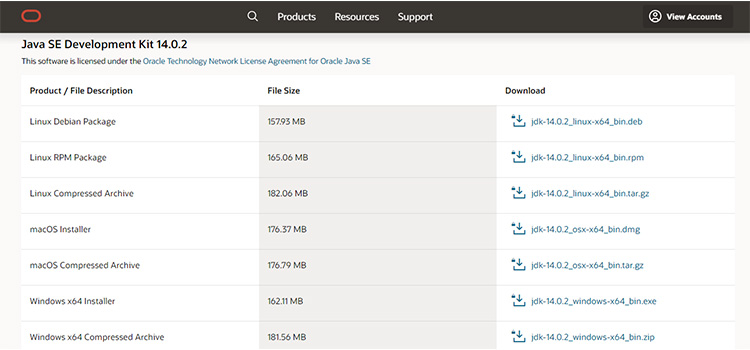
Standard-App für JAR-Dateien festlegen
Nach der Installation der App zum Öffnen von JAR-Dateien unter Windows 10 sollten Sie dieses Programm als Standard für alle JAR-Dateien festlegen. Zu diesem Ziel klicken Sie mit der rechten Maustaste die Datei JAR an, wählen Sie Öffnen mit… und wählen Sie Andere App auswählen. Eine Liste der kompatiblen App kommt. Wählen Sie hier die Java-Laufzeitumgebung aus und aktivieren Sie das Kontrollkästchen neben Immer diese App zum Öffnen verwenden .jar-Dateien.
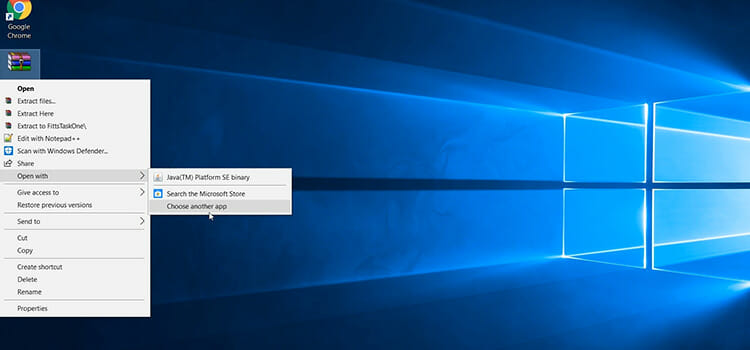
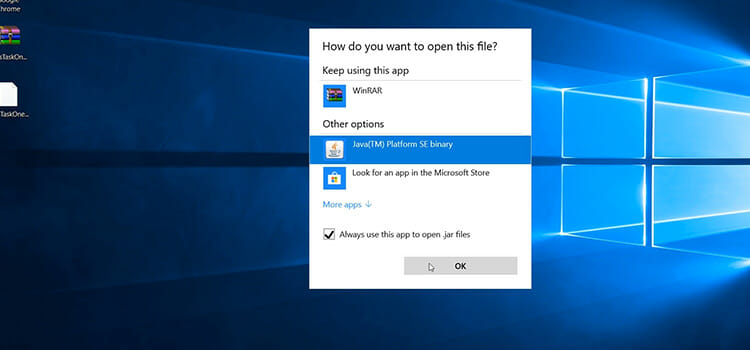
Jetzt werden Sie feststellen, dass alle JAR-Dateien mit geänderten Symbolen von JRE geliefert werden. Jedes Mal, wenn Sie eine JAR-Datei ausführen, wird sie über die Java Runtime Environment geöffnet, in der Sie auch ausführbare Anwendungen starten können. Dies ist auch nützlich, wenn Ihr Standardprogramm auf eine andere Dekomprimierungssoftware wie WinRAR eingestellt wurde und Sie es in JRE ändern möchten.
Immer noch JAR-Datei nicht geöffnet?
Wenn das Problem weiterhin besteht, sehen Sie möglicherweise, dass JAR-Dateien nicht sofort geöffnet werden, selbst wenn die Standardeinstellungen mit dem richtigen jar-Befehl festgelegt wurden. Wenn Sie sicher sind, dass die Dateien sicher sind, können Sie Windows Defender deaktivieren und es erneut versuchen. Wenn das Problem weiterhin besteht, wie kann man JAR-Dateien mit Java öffnen? Weil Sie auf normale Weise wie andere Dateitypen nicht öffnen können.jar-Dateien. Auch dafür gibt es eine einfache Lösung. Möglicherweise müssen Sie eine Batchdatei erstellen, um das JAR auszuführen. Auf diese Weise können Sie den JAR-Dateiöffner Windows 10 finden. Und dafür benötigen Sie ein Programm zum Öffnen von JAR-Dateien.
- Gehen Sie zum Speicherort Ihrer JAR-Datei, um JAR-Dateien auszuführen.
- Klicken Sie mit der rechten Maustaste auf eine leere Stelle und wählen Sie Neues > Textdokument.
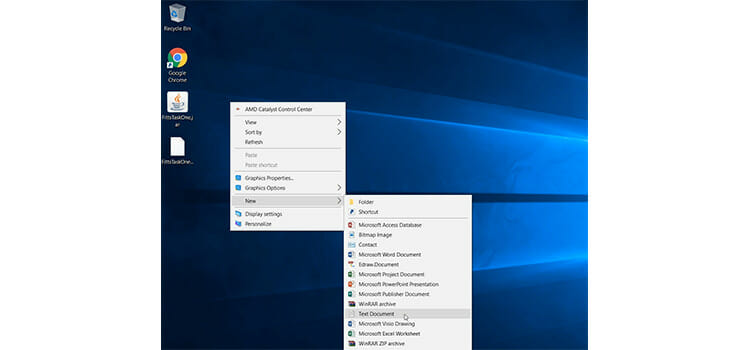
- Benennen Sie das Textdokument alles, aber setzen Sie die Erweiterung aus .txt zu .bat, damit sich die Datei in eine Windows-Batchdatei ändert.

- Klicken Sie mit der rechten Maustaste auf Neu .bat-Datei, und wählen Sie Bearbeiten.
- Geben Sie hier Folgendes ein: (Kopieren Sie den Namen der JAR-Datei und fügen Sie ihn anstelle des Beispiels ein)
java -jar Beispiel.jar
Wenn der JAR-Dateiname beispielsweise „Launch“ lautet, bearbeiten Sie die .bat-Datei als Java -JAR starten.Glas. Stellen Sie sicher, dass der Dateiname korrekt ist.
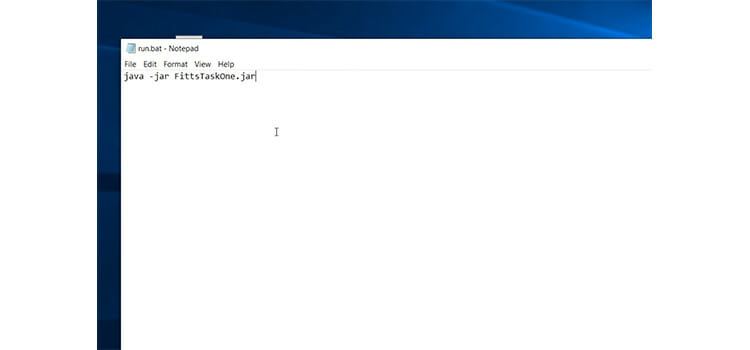
- Speichern Sie nun die .bat-Datei. Von nun an, jedes Mal, wenn Sie die öffnen .bat-Datei, wird es die JAR-Datei zu starten.
- Zum Extrahieren können Sie ein anderes erstellen .bat-Datei mit dem Namen jar -xf Beispiel.jar, in das Sie den Dateinamen anstelle von „example“ einfügen können, und es wird Ihre JAR-Datei extrahiert.
Wenn Sie Ihre Dateierweiterungen nicht ändern oder anzeigen können, müssen Sie sie manuell aktivieren. Gehen Sie dazu zu Diesem PC. In der oberen linken Ecke haben Sie Ihre Registerkarte Ansicht. Klicken Sie darauf und es wird erweitert.
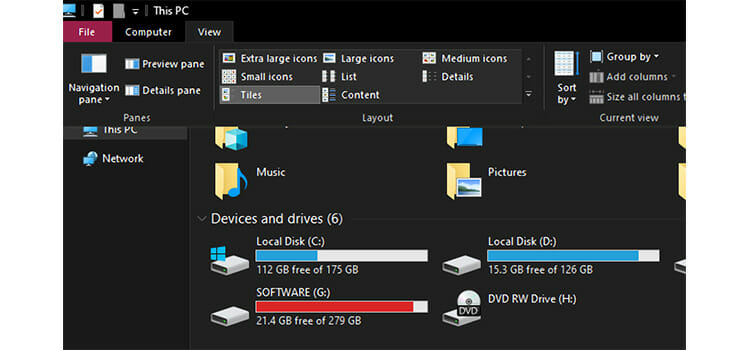
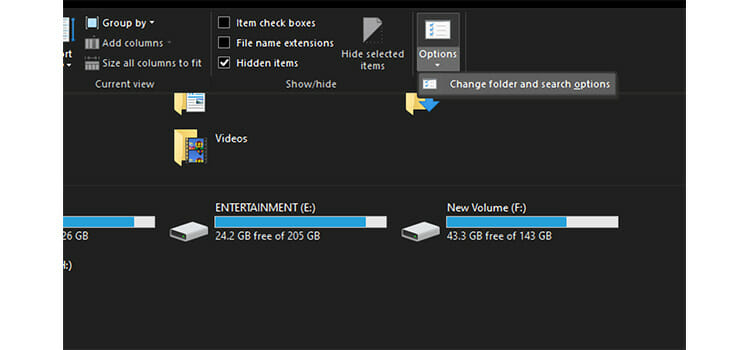
Gehen Sie nun zu Optionen > Ordner ändern und Suchoptionen. Ein Dialogfeld wird angezeigt. Suchen und deaktivieren Sie hier auf der Registerkarte Ansicht die Option Erweiterungen für bekannte Dateitypen ausblenden. Klicken Sie auf OK und jetzt können Sie Ihre Dateierweiterungen nach Bedarf anzeigen und ändern.
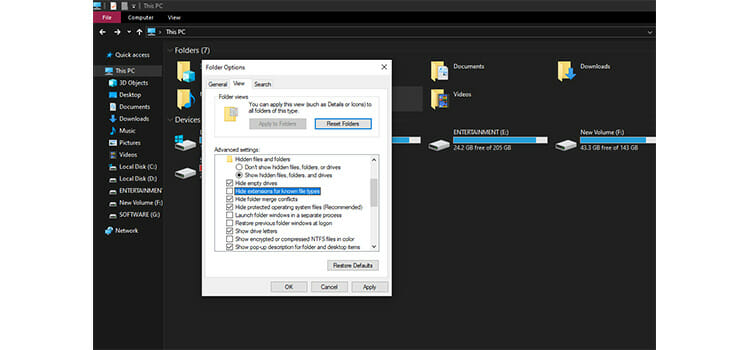
Dekomprimierungs- oder Archivierungssoftware
Wenn Ihre JAR-Archivdateien keine ausführbaren Programme enthalten, können Sie die JAR-Datei auf normale Weise nicht wie jede Java-Quelldatei mit einem Datei-Explorer öffnen. Sie können die JAR-Datei sicher anzeigen oder an einen bestimmten Speicherort extrahieren, indem Sie eine beliebige Dekomprimierungssoftware wie WinRAR oder 7-Zip verwenden. Dies sind sehr leichte Software effektiv zum Extrahieren von komprimierten Dateien.
In diesem Prozess müssen Sie weder JDK- noch JRE-Programme herunterladen oder installieren. Der Grund, warum Sie dies tun können, ist, dass die JAR-Dateien auf dem gleichen Prinzip wie andere Komprimierungsdateien wie ZIP- oder RAR-Dateien basieren und herkömmliche Extraktionssoftware diese verarbeiten kann.
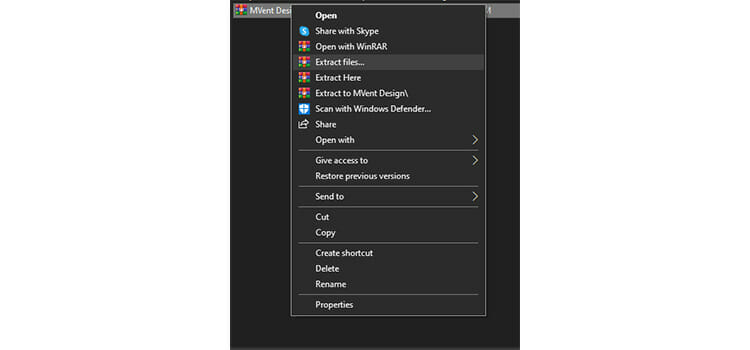
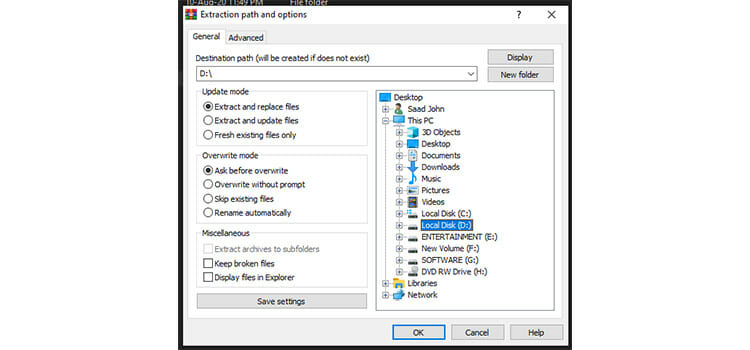
Zunächst benötigen Sie eine Software wie WinRAR auf Ihrem System installiert. Um zu sehen, was sich in Ihrer JAR-Datei befindet, klicken Sie mit der rechten Maustaste darauf, wählen Sie Öffnen mit … und wählen Sie WinRAR. Der Inhalt der JAR-Datei wird in einem Fenster angezeigt. Um diese Dateien an einem bestimmten Speicherort zu extrahieren, klicken Sie mit der rechten Maustaste auf die JAR-Datei, wählen Sie Dateien extrahieren … und wählen Sie Ihren Zielspeicherort aus, um die Dateien zu extrahieren. Jetzt können Sie diese Dateien am Speicherort anzeigen und bearbeiten. Jetzt hoffen wir, dass Sie wissen, wie Sie JAR-Dateien mit Java Windows 10 öffnen.
Sie können auch die verschiedenen Methoden zum Abspielen von MOV-, MBOX-, SWF- und VCF-Dateien mit der grundlegenden Einführung überprüfen.
Fazit
In diesem Artikel haben wir kurz diskutiert, wie zu öffnen .jar-Dateien mit Java für Windows 10. Das Öffnen von JAR-Dateien mit Java ist die bevorzugte Methode als die Verwendung anderer Dekomprimierungssoftware, da Sie alle Funktionen erhalten, die zum Ausführen ausführbarer Dateien erforderlich sind. Sie können dies auch über die Eingabeaufforderung tun. Es ist auch hilfreich bei der Fehlerbehebung bei Java-basierten Apps und Spielen, die damit geliefert werden. Jetzt wissen Sie alles darüber, wie Sie die JAR-Datei anzeigen und bearbeiten können .jar-Dateien Windows. Wussten Sie, dass Sie DMG-Dateien auch unter Windows öffnen können? Klicken Sie hier, um mehr darüber zu erfahren.




